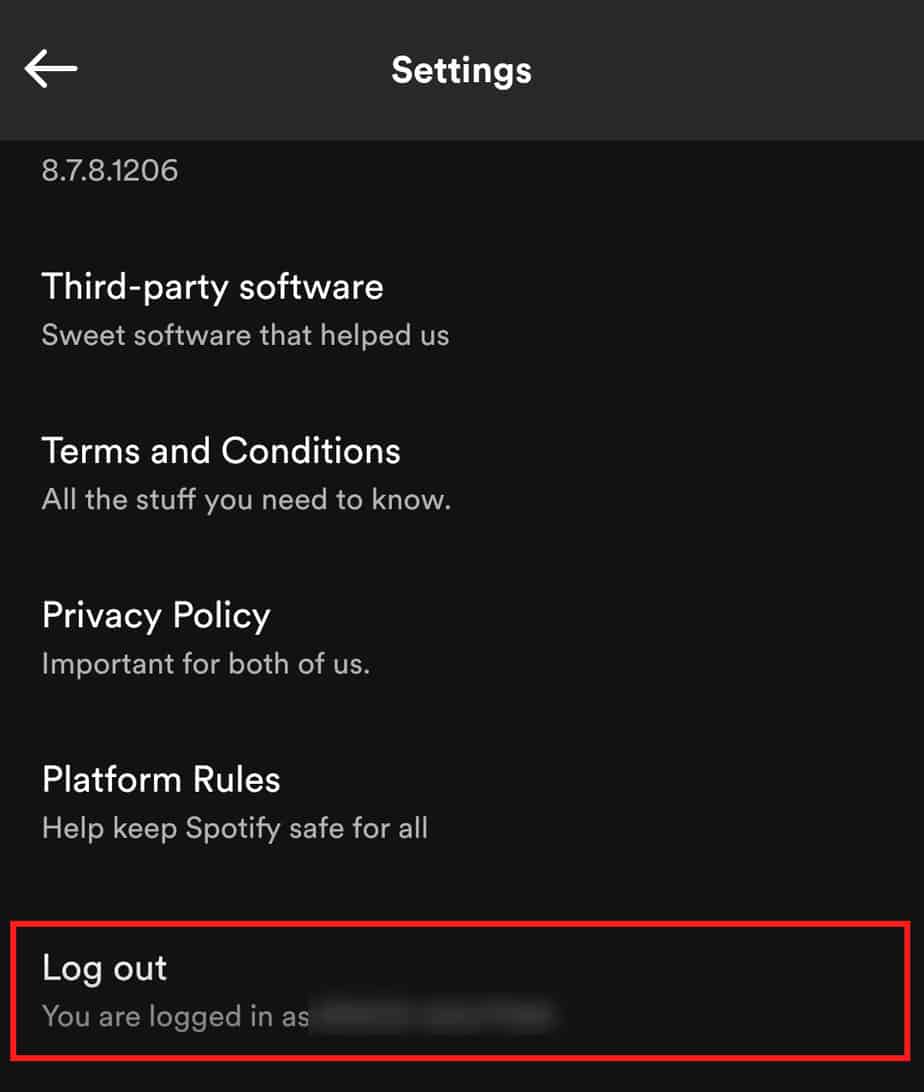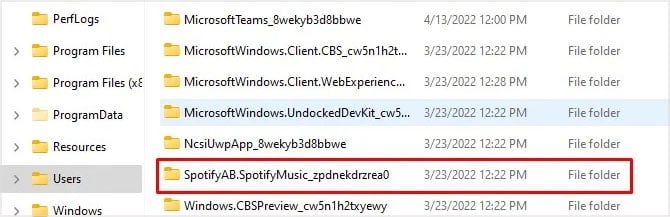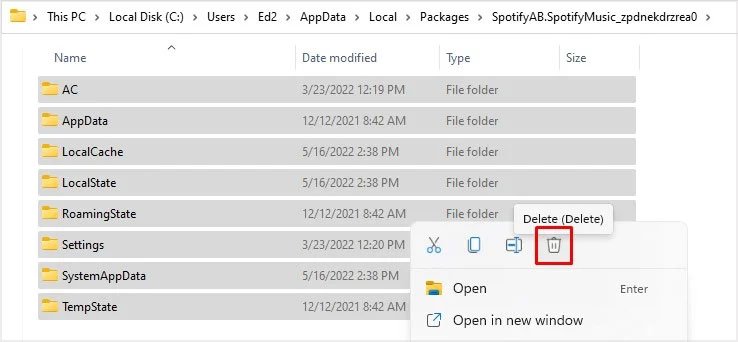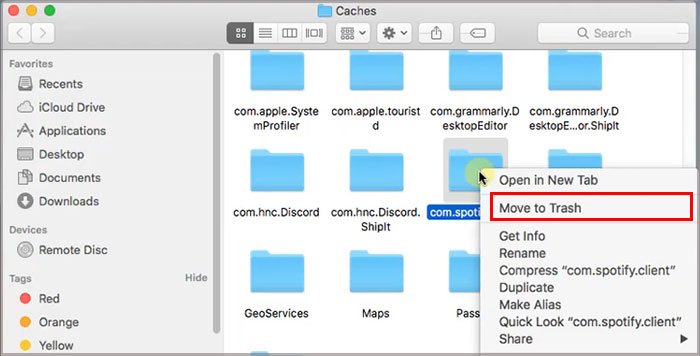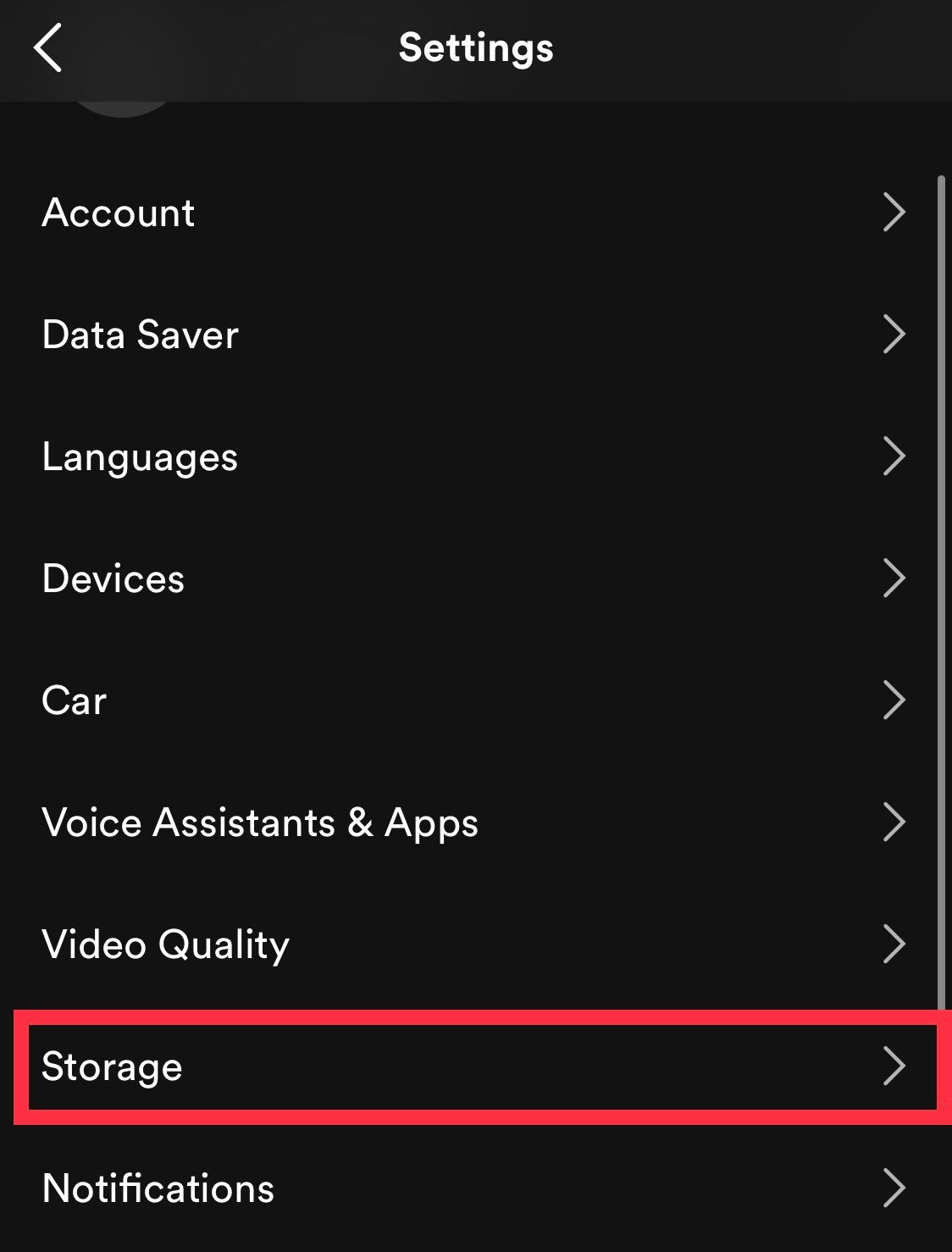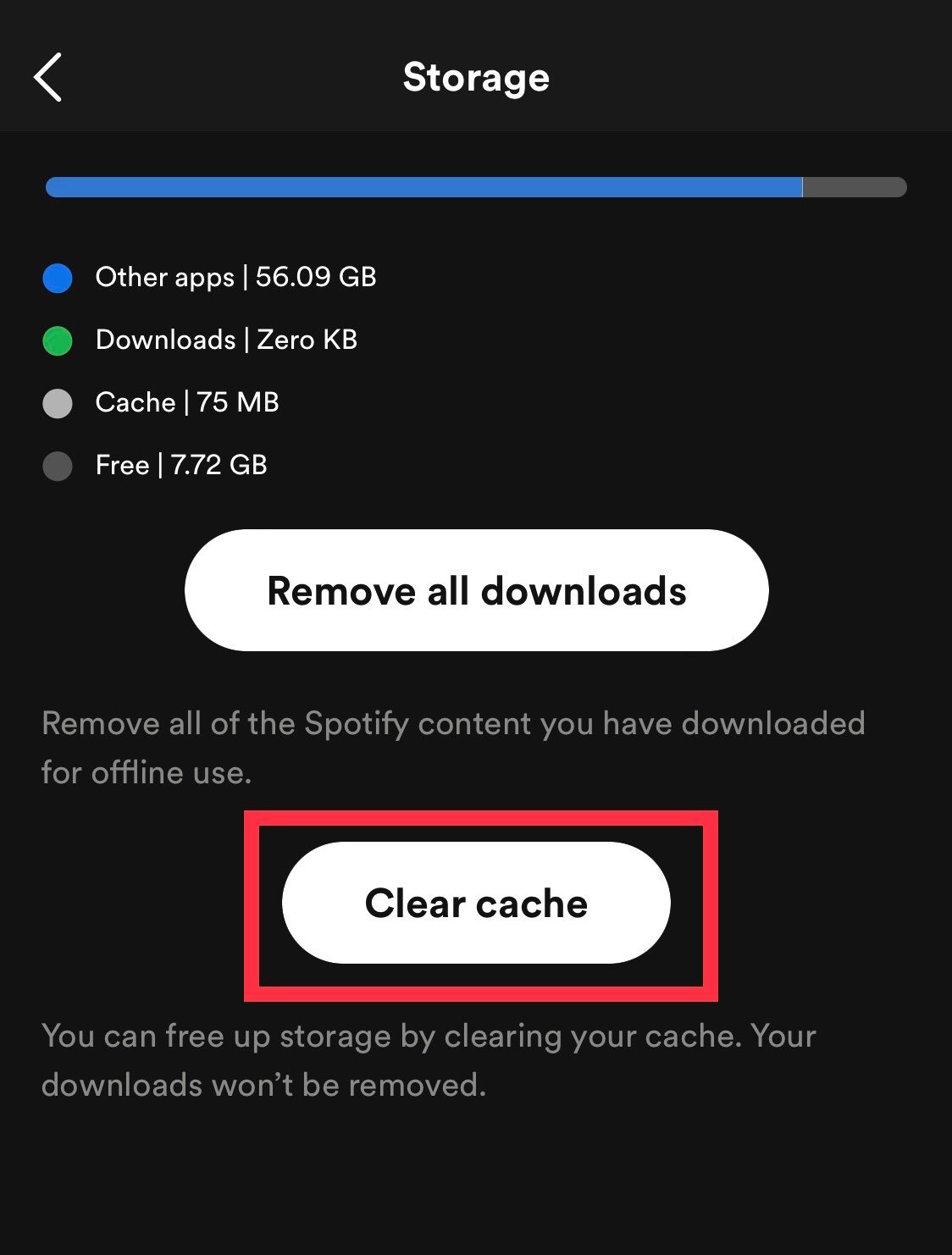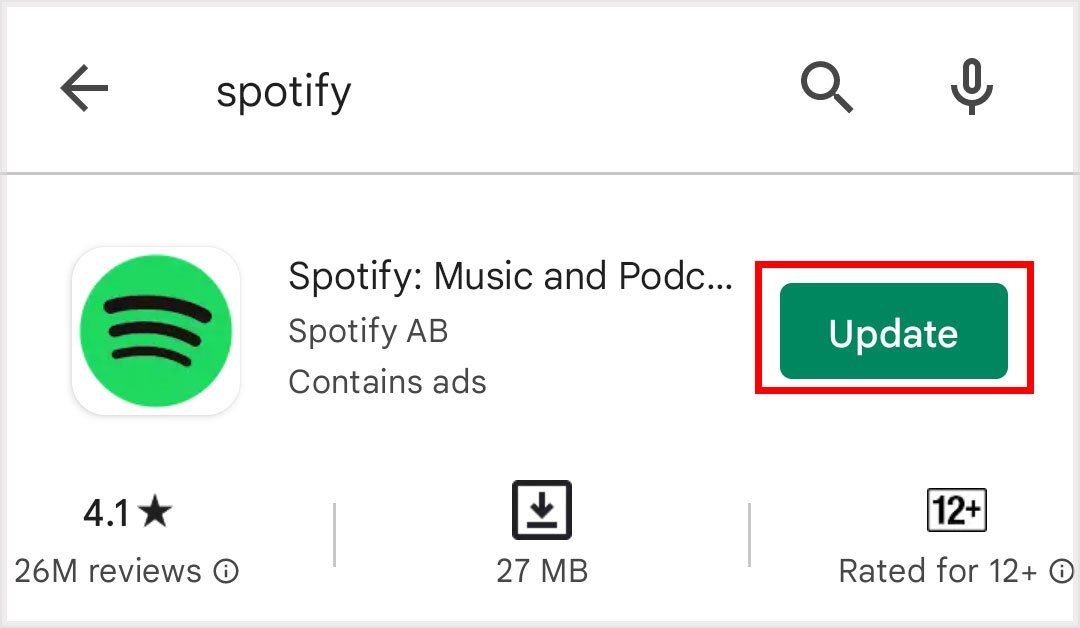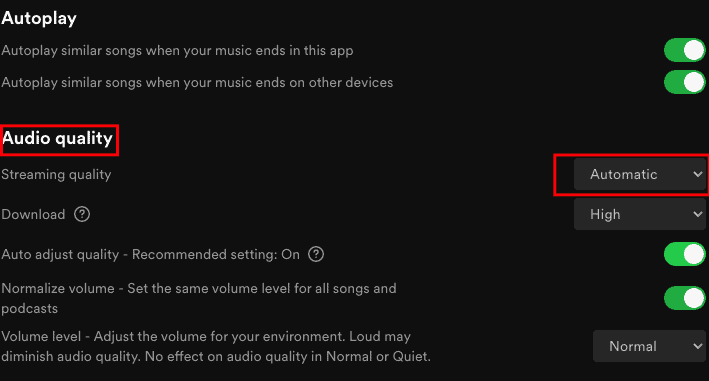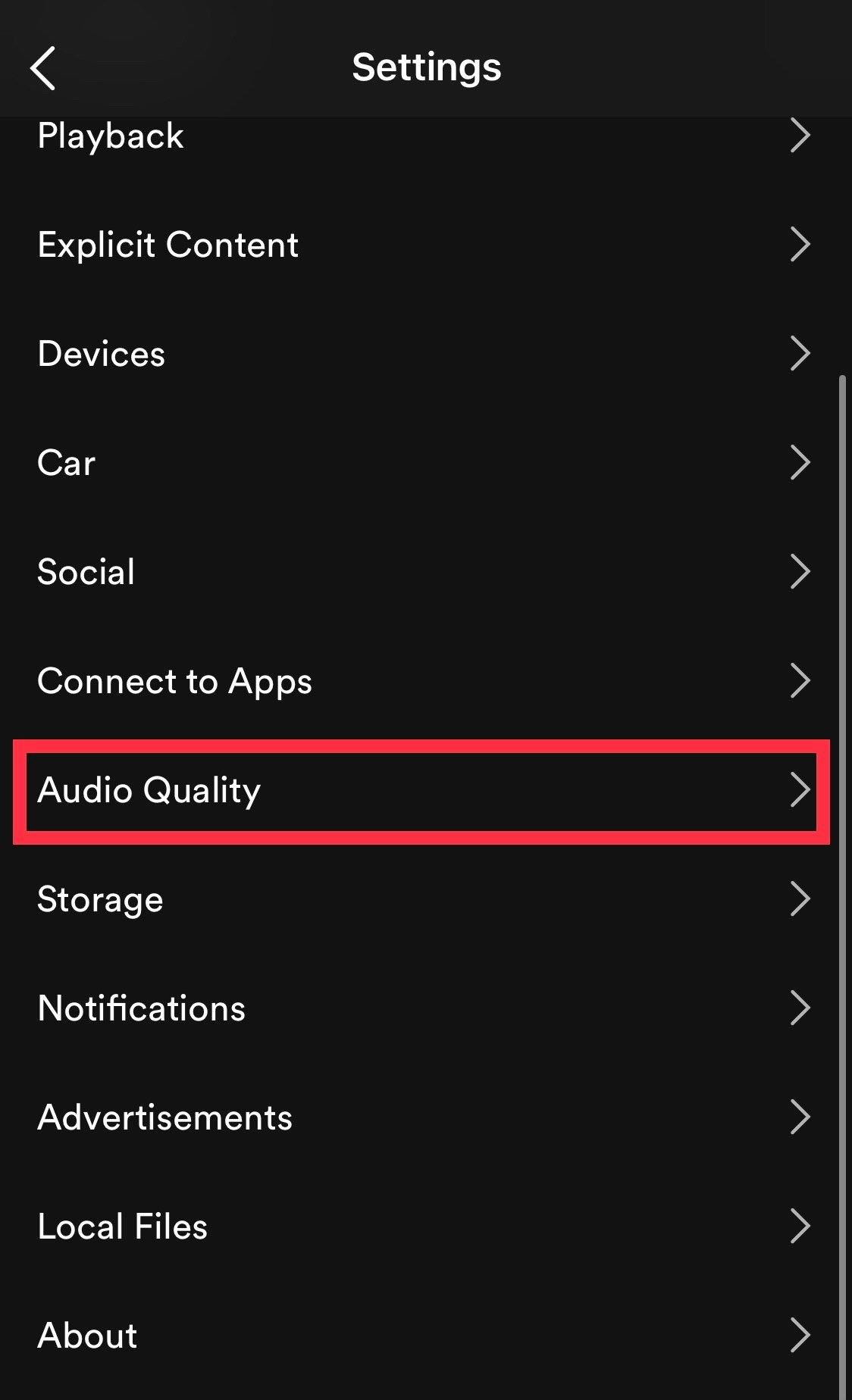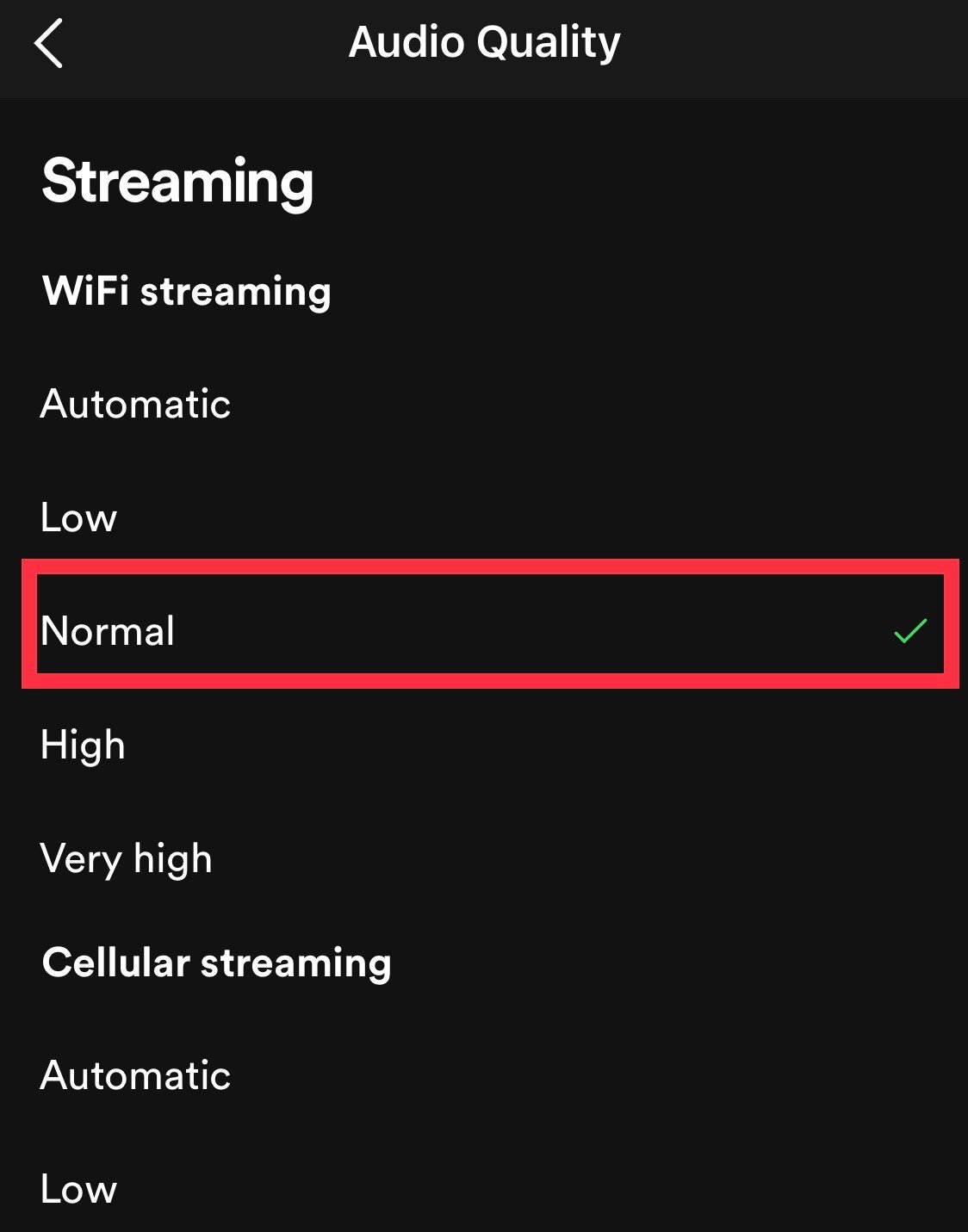A todos nos encanta escuchar canciones en Spotify. Pero con 422 millones de usuarios mensuales activos de Spotify, a veces Spotify tiene problemas para reproducir canciones. Por frustrante que sea, dependiendo de la causa, este problema tiene solución en su mayoría.
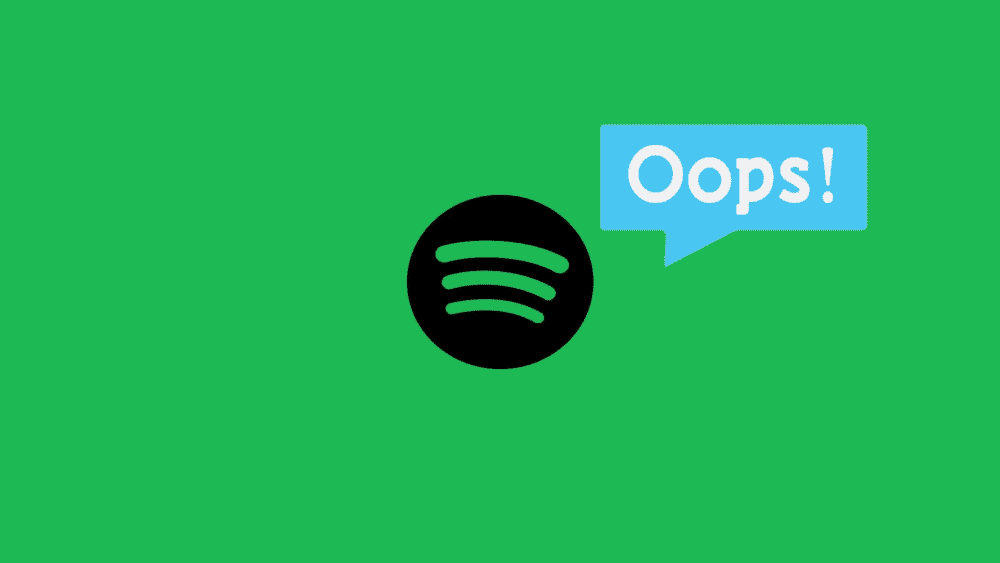
En este artículo, solucionaremos cualquier problema que su dispositivo pueda encontrar y que le impida reproducir música.
Por qué no puedes reproducir canciones en Spotify
No puede reproducir canciones en Spotify si hay un error del lado de los desarrolladores o un error en su dispositivo. Algunas de estas causas se enumeran a continuación:
Problema en su dispositivo
Verifique las siguientes funciones para averiguar si hay algún problema con su dispositivo.
- Conexión a Internet inestable
- Sin dispositivo de almacenamiento
- Aplicación de Spotify desactualizada
- Problema en la aplicación Spotify
Problema con la aplicación
Si sus dispositivos están actualizados pero aún no pueden reproducir canciones en Spotify, puede haber un problema en la aplicación.
- Consulte la comunidad de Spotify: los usuarios de Spotify discuten varios problemas y soluciones en la comunidad de Spotify. Verifique los problemas en curso en Spotify para ver si otros enfrentan el mismo problema. Puede encontrar las causas o soluciones a los problemas de reproducción de canciones en la comunidad.
- Verifique el estado de Spotify: las actualizaciones de Spotify en Twitter si hay un problema en Spotify. Por lo tanto, consulte @SpotifyStatus para ver si Spotify ha publicado sobre problemas con la reproducción de canciones.
Cómo solucionar problemas de reproducción de canciones de Spotify
Puede solucionar los problemas de reproducción de canciones en Spotify reiniciando la aplicación o cerrando sesión y volviendo a iniciarla. Si no funciona, administre su almacenamiento. Intente actualizar su aplicación y desactivar la transmisión de alta calidad para solucionarlo.
Reinicie la aplicación Spotify
A veces, Spotify no puede reproducir canciones debido a fallas aleatorias. La forma más fácil y rápida de solucionar el problema es reiniciar la aplicación Spotify. Puede cerrar la aplicación y volver a abrirla para resolver este problema.
En Mac
- Haga clic en el menú de Apple
- Seleccione Forzar salida del Finder.
- Toque Spotify y haga clic en Forzar salida
- Inicie la aplicación Spotify de nuevo
En Windows
- Haz clic derecho en la barra de tareas
- Ir al Administrador de tareas
- Encuentra Spotify en la pestaña de proceso
- Seleccione todo el árbol de procesos y toque Finalizar la tarea
En movil
Si está utilizando Spotify en la aplicación móvil, cierre la aplicación y vuelva a abrirla.
Cerrar sesión y volver a iniciar sesión
Cierra la sesión de tu cuenta de Spotify y vuelve a iniciar sesión si reiniciar la aplicación no funciona. Actualizará su cuenta de Spotify y eliminará las fallas temporales dentro de la aplicación.
En el escritorio
Para cerrar la sesión de Spotify en el escritorio,
- Abre la aplicación de Spotify
- Mira en la parte superior derecha de tu pantalla y toca tu perfil
- Seleccione la opción Cerrar sesión
- Vuelva a iniciar sesión para comprobar si funciona
En movil
Los pasos para cerrar la sesión de Spotify en un teléfono móvil,
- Abra la aplicación móvil de Spotify
- Ir a la configuración
- Desplácese hacia abajo y toque Cerrar sesión
- Vuelva a iniciar sesión para comprobar si funciona
Verifique su dispositivo de almacenamiento
No puedes reproducir canciones en Spotify si la memoria está llena. Compruebe si su dispositivo de almacenamiento se ha quedado sin espacio o no. Spotify sugiere tener al menos 1 GB de memoria disponible. Si el almacenamiento está lleno, puede administrar la memoria en su dispositivo y móvil mediante los siguientes métodos:
Limpiar cache
Un caché es un espacio de almacenamiento específico que se utiliza para almacenar temporalmente datos y archivos. Mejora el rendimiento de un dispositivo, navegador o aplicación. Puede administrar su espacio de almacenamiento limpiando el caché.
En Windows
Si es un usuario de escritorio de Spotify, siga los pasos dados para borrar el caché,
- Explorador de archivos abierto
- Vaya al Disco local C y haga clic en Usuarios
- Elija la carpeta de su nombre de usuario y abra los datos de la aplicación
- Haga clic en Archivo local y abra el archivo de Spotify
- Seleccione todos los archivos y toque Eliminar para borrar el caché
En Mac
- En la parte superior de tu mac, toca Ir
- Haga clic en Computadora
- Haga doble clic en su perfil de usuario
- Abre la Biblioteca > Cachés
- Seleccione el caché de Spotify y haga clic en Mover a la Papelera
En movil
- Abra la aplicación Spotify e inicie sesión en su cuenta de Spotify si no lo ha hecho
- Ve a Ajustes > Almacenamiento
- Toque Borrar caché para liberar su almacenamiento
Administra tus Descargas
Si borrar el caché no libera espacio, elimina algunas descargas en tu cuenta de Spotify para liberar espacio.
En el escritorio
- Abra la aplicación Spotify e inicie sesión en su cuenta de Spotify si no lo ha hecho.
- Ir a tu biblioteca
- Seleccione la lista de reproducción o el álbum que desea eliminar
En movil
- Abra la aplicación Spotify e inicie sesión en su cuenta de Spotify si no lo ha hecho
- En la esquina inferior derecha de su dispositivo, toque Su biblioteca
- Seleccione la lista de reproducción o el álbum que desea eliminar
Eliminar algunas aplicaciones
Este es el paso final si seguir todos los pasos anteriores aún no libera espacio en la memoria. Elimine algunas aplicaciones para tener al menos 1 GB de espacio libre para Spotify.
Actualiza tu Spotify
Spotify actualiza constantemente su aplicación con versiones más nuevas. Por lo tanto, verifique si su aplicación Spotify está actualizada para evitar fallas. Si la aplicación está actualizada, no muestra una opción de actualización. Active las actualizaciones automáticas para las versiones más recientes.
En el escritorio
- Abrir Spotify
- Ir a la esquina superior derecha
- Toque en Actualizaciones disponibles
En Android
- Ir a la tienda de Google Play
- Buscar en Spotify
- Presiona Actualizar
En iOS
- Ir a la tienda de aplicaciones
- Buscar en Spotify
- Presiona Actualizar
Desactivar transmisión de alta calidad
Los usuarios premium de Spotify obtienen la mejor calidad de reproducción de música. Tendrá problemas para reproducir canciones si no cambia la calidad de transmisión. Por lo tanto, tenga en cuenta esto al cambiar de Premium a una cuenta de membresía gratuita. Simplemente apague la transmisión de alta calidad para resolver este problema.
En el escritorio
Siga los pasos para desactivar la transmisión de alta calidad en el escritorio:
- Abra la aplicación Spotify desde su escritorio y toque su perfil
- Vaya a Configuración y toque Calidad de audio
- En Calidad de transmisión, cambie a Alta o Normal desde Muy alta
En movil
Para desactivar la transmisión de alta calidad en dispositivos móviles,
- Abra la aplicación Spotify y vaya a Configuración
- Toque Calidad de audio
- En Calidad de transmisión, elija Alta o Normal de Muy alta
Reinstalar Spotify
Desinstale la aplicación Spotify y vuelva a instalarla si todas las formas mencionadas no resuelven el problema de reproducción de canciones. Elimine la aplicación Spotify en su escritorio o computadora. Para reinstalarlo, siga los pasos dados,
En el escritorio
- Busca Spotify en tu página web
- Inicie sesión en su cuenta de Spotify en la página web de Spotify
- Haga clic en Instalar aplicación en la parte inferior izquierda de su pantalla
En iOS
- Ir a la tienda de aplicaciones
- Buscar en Spotify
- Toque el botón Descargar
En Android
- Ir a Google Play Store
- Buscar en Spotify
- Toque el botón Descargar